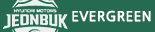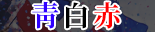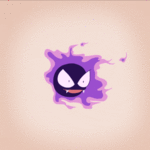[스압] 입문자를 위한 F5(스카우트화면) 가이드 및 활용 1편
- 토티와피를로
- 1965
- 8
- 19
앞으로 영입/계약 과 관련된 기초적이고 간단한 팁들을 쓸 예정인데
오늘은 F5화면, 즉 스카우트 화면에대한 가이드와 활용법을 적어보겠습니다.
FM의 UI들을 적극적으로 활용할수있는. FM 입문하시는 초보들을 위한 가이드 입니다.
스킨은 건조님 스킨을 사용하고있어서 UI같은 부분이 다를수도 있으니, 되도록이면 건조님 스킨을 사용하셔서 보시면되겠습니다.
에펨 입문자와 왕초보 분들만 보시길 권장합니다
=====================================================================================
가이드를 시작하기에 앞서
이번 가이드의 메인화면인 F5 (스카우트)
화면을 먼저 띄어봤습니다. 앞으로 작성할 1편,2편,3편,4편,5편
모두 가이드 도중 '메인화면' 이라 말하면
이 사진을 먼저 떠올려주세요.
그리고 이 화면을 기준으로 어떤 버튼이 어디있는지 확인해주세요.
가이드에서는 사진을 잘보이게 하기위해 부분부분 짤라서 넣을 예정입니다.
위에 사진이 잘 보일지는 모르겠지만.
상단부터해서 왼쪽으로 1,2,3,4,5 숫자를 적은 순서대로 부분별 가이드를 할건데요.
겹치는 부분이 있을수도 있지만 최대한 가려내서 써보도록하겠습니다.
(이게 쓰다보니까 길어져서 오늘은 1번 부분만 쓰도록하겠습니다;;별거 없는데 5개의 글을 쓰게되겠네요)
1.
일단 F5(스카우트) 화면을 누르면 기본적으로 떠 있는 화면은
"모든 알려진 선수" 탭입니다.
말그대로 모든 알려진 선수를 화면에 표시해 주는데요.
상세한 정보를 아는 선수(스카우팅을 한 선수) 와 그렇지않고 이런 이름을 가진 선수가 있더라~정도의선수까지 전부 보여줍니다.
즉, 스카우트가 가진 정보력에 한해서 알려진 모든 선수를 '메인화면' 5번 위치에 도출해주는 탭입니다.
(나중에 설명하겠지만, 정보력이 부족한 팀의 경우에는 저 화면에 표출되는 선수가 더 적어집니다.)
(선수를 검색하는 방법또한 4,5편에서 집중적으로 다루겠습니다)
(모든 알려진 선수 탭을 선택했을때 메인화면 5번위치에 보이는 화면 , 위 팀은 맨유 기준)
2.
별거없으니 발빠르게 이 화면과 그 옆에 있는 탭인 "스카우트 완료" 탭을 비교 해볼건데요. 일단 사진부터 먼저 띄우겠습니다.
다른부분이 보이시나요?
모든 알려진 선수 탭을 선택했을때는, 스카우팅이 되지않은 (선수이름 왼쪽에 스카우트의 추천수준이 표기되지않는)
선수까지 모두 나왔지만.
스카우트 완료 탭을 누르면, 우리팀 스카우트들이 여태껏 스카우팅을 한 선수들만 표출됩니다.
왕성한 스카우팅활동을 했다면, 조금 더 편하고 빠르게 선수들을 찾아낼수 있습니다.
이 탭같은 경우에는 잘 쓰이지 않는 편인데요. 하부리그나 주머니사정이 여의치 않는 팀에게는 매우 유용합니다....
하부리그나 재정이 가난한 팀을 맡았을때, F5을 눌러서 나오는 선수들을 보면 한숨부터 나오는데요.
(돈이 있어야 선수를 영입하지ㅡㅡ ㅂㄷㅂㄷ)
이런 경우 때문입니다.
돈은 37억밖에 없고 심지어 주급은 적자인데, 나오는 선수들의 몸값을 보면... 100억이 넘는 선수가 천지네요.
스카우팅 할필요도 없습니다. 이적자금이 안될뿐더러 말도안되게 싸게 데려와도 주급도 못주고, 임대도 감당 못하죠..
그래서 결국은 스크롤을 내려서 저렴한선수를 열심히 찾아서 스카우팅하는데요. 이 스카우팅 활동이 어느정도 축척됬을때
저렇게 화면에 구입도 못하는 선수들이 나와서 한참을 스크롤을 내리면서 비교하는것 보다.
'스카우트 완료' 탭을 눌러서 그 동안 열심히 스카우팅한 선수들만 놓고 비교하는게 훨씬 보기도좋고 편합니다.
따라서 EPL 같은 곳에서는 잘 쓰이지 않는탭입니다... 왠만해서는 못사는 선수가 없기때문에.
'스카우트 완료'탭은 하부리그나 재정수준이 허덕이는 팀에게 추천드립니다.
(스카우트 완료 탭을 누른 후의 모습, 위에 있는 화면보단 현실적이여서 마음이 편하다...그래도 비쌈ㅡㅡ)
3.
이번엔 선수 영입 명단 탭인데요. 이걸 누르게되면
요런 화면이 나옵니다. 위에는 영입명단내에 선수들의 조건을 선택하는 화면이고.
아래는 영입명단에 있는 선수들을 보여주는 화면인데요.
현재 아무도 영입명단에 넣지 않아서 아무것도 없는 상태입니다.
먼저 영입명단탭의 활용법은 이러합니다. (물론 단장시스템을 적극적으로 활용하기 위한게 1순위이긴 하지만, 다음편에서 다루기위해..)
지금 당장은 사지 않을선수이지만. 다음시즌에, 또는 언젠가는 돈이 생기면...아니면 선수가 더 성장했을때 구매하고 싶은 선수, 아니면
좀더 다른 선수들을 찾아보고 비교해보고 싶은 선수들을 즐겨찾기 해둔다고 생각하시면됩니다.
여러명을 찜해 두었는데 그 선수들을 나중에 다 기억하기는 쉽지 않으니까요.
또 영입명단에 있는 동안 지속적으로 그 선수에 관한 뉴스를 제공해주기때문에 선수의 상태를 파악하기 용이합니다.
그럼 영입명단을 한번 채워보겠습니다.
저는 콩골로 선수를 영입명단에 넣으려고 하는데요.
영입명단에 넣는 방법은 위와 같은 방법이 대표적입니다.
1. 선수창 -> 이적 -> 영입명단에추가
2. 선수이름 오른쪽클릭 ->영입명단에추가
영입명단추가 버튼을 누르게 되면, 무기한 1개월,3개월 과 같은 기간 설정이 나오는데요.
무기한을 선택하게되면 직접 영입명단에서 제거 하지 않는이상 계속 영입명단에 남아있고.
선수에 관련한 뉴스소식들을 계속해서 전해줍니다. 1개월을 선택하게 되면 1개월후에 자동으로 선수가 영입명단에서 제거됩니다.
이적기간동안 선수를 두고 고민하시는분에게는 1개월을 추천드리고, 각자 기호에 맞는 기간을 설정하셔서 영입명단에 추가하시면되겠습니다.
(선수를 스카우트 보내고 나오는 뉴스에서도 영입명단에 추가할 수 있습니다.)
(영입명단에 선수들을 채운모습)
이런식으로 조건을 추가해서
내 영입명단 내에서도 조건에 맞지않는 선수를 제외하고 선수를 볼수있는 방법도 있습니다만.
이건 다음 편에서 주로 다룰내용이기때문에 보여드리기만 하겠습니다.
(4,6)
이번엔 배정 탭을 알아볼건데요.
스카우트가 어디어디에 배정되어 있나를 확인하고, 간편하게 수정 및 보고서를 확인하는 탭입니다.
이 부분은 2편에 해당하는 스카우트&정보력에서 주로 다룰 내용이기에
배정 과 정보력 탭은 2편에서 함께 다루도록 하겠습니다..ㅠㅠ
5.
그 다음은 대기명단 탭인데요...
이런식으로 스카우트요청후에 스카우트 대기중인 선수들을 표출해주는 탭인데...
솔직히 정말 쓸모없는 탭 같습니다. 여기서 활용할수있는거라곤
저 화면에서 선수를 우클릭하여 배정취소를 할수 있다는것과.
100명 200명씩 선수를 스카우팅할때 모든 선수를 스카우팅하는데 시간이 꽤 걸리기에
그 시간동안 선수들이 얼마나 활약하는지 간략하게 볼수있습니다만... 글쎄요.
굳이 활용하겠다면 이와 같은 방법으로 활용이 가능하긴 합니다.
게임을 시작하기전, 리그를 추가/제거 하는 화면에서보면
선수능력치를 표시할지 안할지 선택하는 탭이 있습니다.
표시하도록 하면 기본적으로 선수 능력치는 모두 열람을 할수가있지만 (스카우팅을 하지 않아도)
표시하지 않도록 하면 선수의 능력치가 일부 가려서 나오곤하는데요 ( 11-14 ) 이런식으로.
이런 경우에는 자기가 원하는 능력치의 선수를 딱 찝어서 스카우팅하기가 난감한 경우가 생기니.
얼추 비슷한능력치나, 경기 성적, 스탯등으로 선수를 나열해서 30명,50명씩 한번에 스카우팅 요청하는 경우가 있긴합니다.
그럴경우에 선수를 30~50명씩 쭉~~ 스카우팅요청을 한후, 차근차근 기다리면서 시간이 지나는동안 선수 활약상이라던지,
상태등을 보고 꾸준한 플레이를 하는지 비교,선택하는데 사용을 하긴 합니다. (전 개인적으로 이렇게 활용했지만, 아무리 생각해도
다른 방법으로는 사용해본적이 없는거 같네요.. 기본 설정이 '선수능력치 보이기' 이기 때문에 사실상 거의 무의미한 탭이나 마찬가지입니다.)
7.
마지막으로 최근항목 탭인데요.
굉장히 재밌는 탭입니다.
탭을 클릭하면 이런 화면이 뜨는데요.
여기 나오는 선수들은 어떻게 나오게 되냐면....
그냥 선수를 클릭해서 살펴보면 됩니다....
말 그대로 '관찰' 한 선수들이 쭉 나옵니다. ㅋㅋ 예시를 보여드리겠습니다.
현재 로이스와,토비가 나오죠?
페드로를 한번 살펴보았습니다... 프로필도 보고...
포지션 상태도 보고....
이렇게 둘러본다음에 최근항목 탭을 누르면.......
짜잔 ㅋㅋㅋㅋㅋ
이렇게 페드로가 최근항목에 추가 됩니다.
참고로 이 항목들은 한달이 지나면 자동적으로 지워집니다. 말 그대로 '최근항목' 입니다.
이건 도대체 왜 만든걸까 싶으시겠지만. 이 또한 나름 활용법이 있습니다..
일단 이 탭을 가장 유용하게 쓰는방법은
'경기가 끝난 후' 와 '리그 선수 개인기록 탭' 을 확인 했을때입니다.
경기를 하다보면 상대편에 " 와 이놈뭔데 이렇게 잘하냐 " 하며 한번씩 클릭해서 눌러보는 선수들이 있습니다.
그런선수들을 바로 스카우팅 보내도되지만, 놓쳤을경우에 경기 후, 또는 1달안에 한번에 몰아서 최근항목 탭에서
확인하는것입니다. 스탯은 어떠한지..최근성적은 어떠한지.. 이놈저놈 말이죠.
그리고 저는 리그 기록 탭에서 선수상세정보 탭을 자주 보는편인데요. 여기서 제가 관심있는 기록에 탑랭크에 위치한 선수들을
한번씩 훑어본다음에, 최근항목탭에와서, 능력치별로, 또 원하는 조건별로 한꺼번에 비교하고 자세히 보곤 합니다.
같은 포지션의 선수같은경우에는
선수 2,3명을 놔두고 비교해야하는 상황에서는 선수비교탭을 사용하면되지만
열댓명이 넘어가는 선수를 관찰한다면, 한번에 모든선수를 비교해볼수있는 장점이 있습니다.
또 한번에 여러 선수들을 관찰하고 스카우팅했을때.
그 선수들을 한자리에서 비교하는 방법으로도 사용합니다.
핵심은 관심을가지고 있는 많은 선수를 한번에 비교한다! 가 되겠네요.
스카우팅으로 활용하는 방법은 저~ 위에 영입명단탭 활용법과 비슷한맥락이있는데요.
그것과 차이점이라면, 영입명단에 넣지않았기에 언론에 제 관심도가 노출될 확률이 적은것과, 뉴스를 받아보지않아도 되서
뉴스숫자가 늘어나지 않는다는 점이 있습니다...ㅋㅋ
제가 하드한 플레이를 좋아하는지라, 개인적으로 '최근항목' 탭을 굉장히 재미있게 사용하고있고.
즐겨쓰는 탭입니다.
아래는 활용예시 입니다. ( 사진을 찍기위해 새게임을 시작하다보니 리그 진행이 안되서 기록이 없네요 ㅠ 볼품없음...)
( 구단 기록으로도 한번 비교해보고...음...아직 리그 초반이라 이건 비교가 어렵군.. )
( 기술적능력으로도 한번 비교해보고.......요리보고 저리보고 )
뭐..이런식으로 사용을합니다.
======================================================================================
여기까지 F5(스카우트)화면에서
가장위에 있는 7가지 탭에 대해서 알아봤구요..(2개는 다음편에서 다루도록..)
나름 입문자 분들을 위해서 하나하나 자세히 설명해준다고 써보긴했는데.
내용이 잘 전달 됬을지 모르겠네요.
저도 FM 처음할때는 UI 때문에 접근하기가 어려웠고
상당히 많고 복잡한 UI 때문에 매년 새로운 작품이 나올때마다
항상 쓰던 UI만 계속 고집해서 쓰게되니까 새로움이 없었는데요.
FM이 3D모드가 나오면서부터 UI하나하나에 관심을 가지고
이것저것 활용하면서 하니까. 많은분들이 염원하시는
진짜 감독이 된것같은 기분을 느끼며 플레이하게되고.
게임의 집중도도 높아져서 재미가 더해집니다.
하나하나 살펴보면
게임을 더 다양하게,재미있게 즐길수 있는 기능이 많으니.
입문자분들은 처음 배울때 자세히! 알아보시고
또 어느정도 에펨을 즐겨보신분들도 새로운 재미를 찾으실수 있을 것 같습니다.
다음편 (2편) 에서는 스카우트 스탭 배정하기 & 정보력 에 관해서 써보겠습니다.